WP Toolkit – osnovna podešavanja
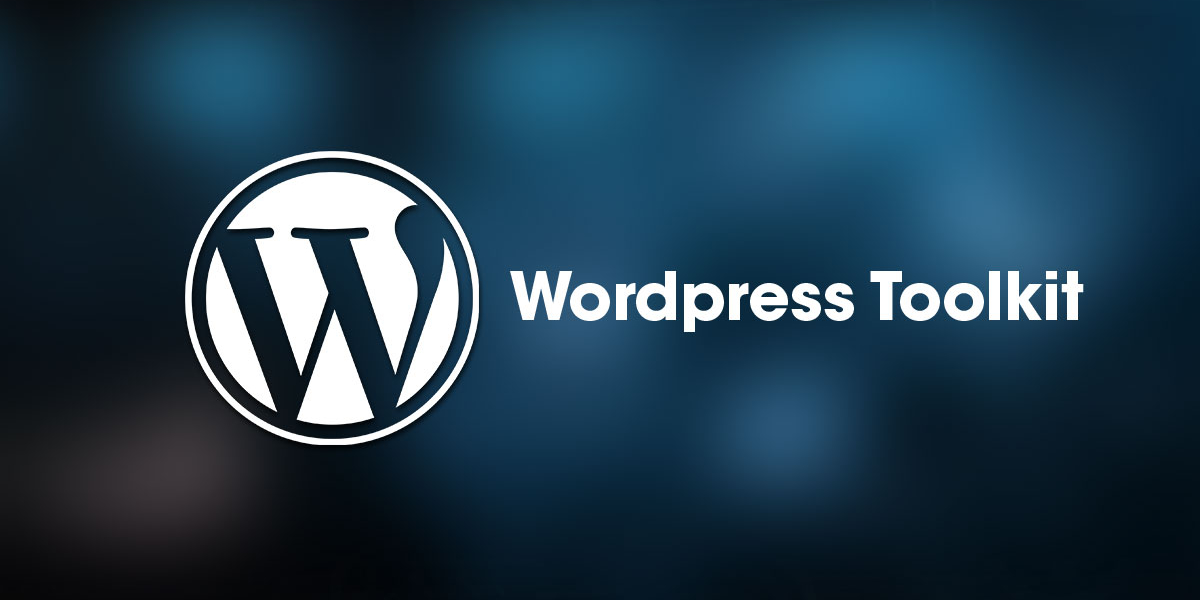
U jednom od prethodnih tekstova objasnili smo kako da pomoću WP Toolkit alata instalirate WordPress na svom cPanel nalogu.
U ovom tekstu ćemo objasniti kako da uradite neka osnovna podešavanja i na najbolji način iskoristite ovaj alat.
Ulogujete se na svoj cPanel nalog i ponovo potražite ikonicu WP Toolkit (nalazi se u sekciji Domains). Otvoriće vam se prozor kao na slici ispod.
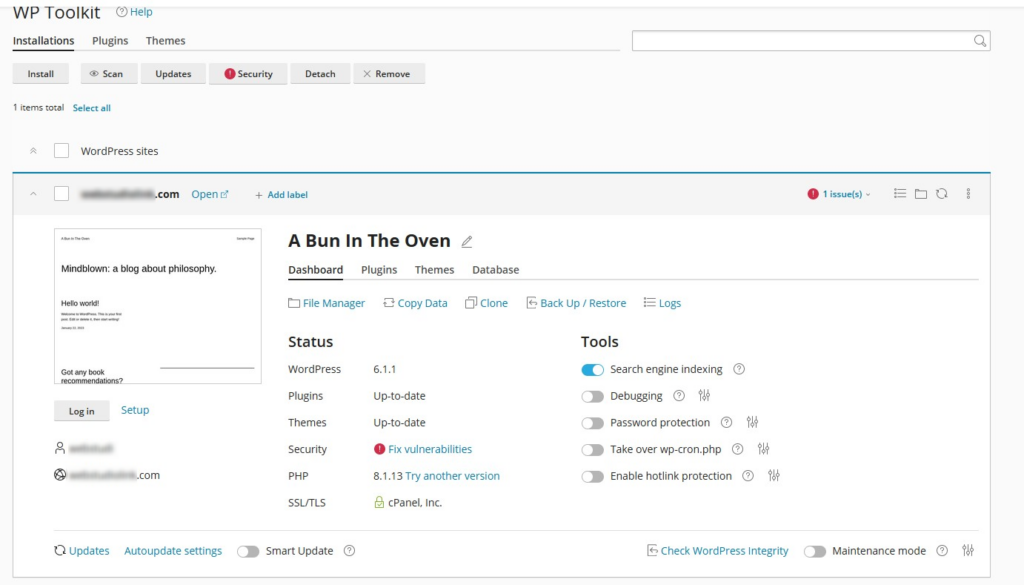
U prethodnom tekstu smo instalirali WordPress, pa bi trebalo da je vaš sajt sada aktivan na izabranom domenu.
Odmah ćete primetiti da unutar WP Toolkit-a postoji dosta prečica koje vode ka alatima koji treba da vam olakšaju upravljanje vašim web sajtovima.
Sada ćemo pokazati neka osnovna podešavanja za jedan web sajt.
Odmah u vrhu prozora pronaćićete tri taba: Installations, Plugins i Themes.
Tab Installations je podrazumevano prikazan u osnovnom prozoru.
Klikom na tab Plugins otvoriće vam se prozor kao na slici ispod.
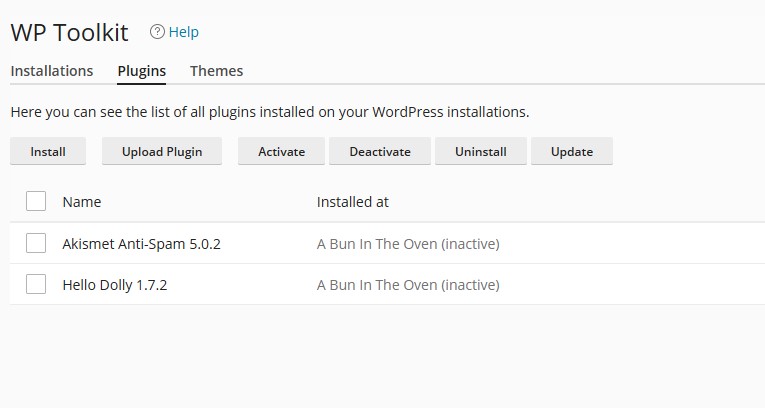
Ovde su prikazani svi plugini koji su instalirani na vašem sajtu (ili više sajtova). Interfejs je vrlo sličan onom koji možete inače pronaći u Dashboardu vašeg WordPress web sajta. Identične su i funkcionalnosti, pa će vam biti lako da se snađete sa ponuđenim opcijama.
Sledeći tab je Themes.
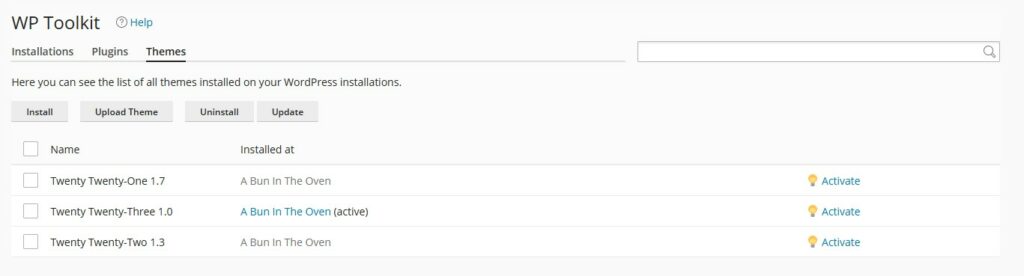
Ovde su vam prikazane sve teme koje imate instalirane na vašem WordPress sajtu (ili više sajtova). Takođe, interfejs je veoma sličan onom koji možete pronaći u Dashboard-u vašeg WordPress sajta. Možete instalirati, upload-ovati, deinstalirati i ažurirati svoju temu, ili je aktivirati i deaktivirati.
Vraćanjem na tab Installations vraćate se na Dashboard WP Toolkit-a.
Unutar dashboard-a možete pronaći mnogo važnih informacija vezanih za vaš WordPress sajt. Odmah ispod naziva sajta možete pronaći ponovo nekoliko tabova.
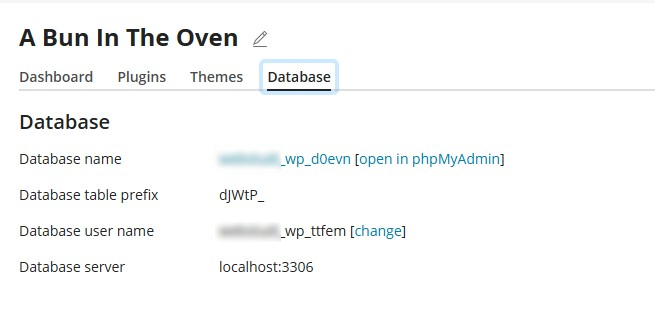
Svi su isti kao i prethodno opisani, sa izuzetkom taba Database koji prikazuje osnovne podatke o vašoj bazi podataka.
Jedna od zanimljivih opcija dostupnih preko Dashboard-a je Check WordPress Integrity. U pitanju je jednostavan alat za proveru integriteta core WordPress fajlova. Radi tako što core fajlove sa vašeg sajta upoređuje sa njihovom checksum referencom dostupnom na wordpress.org sajtu.
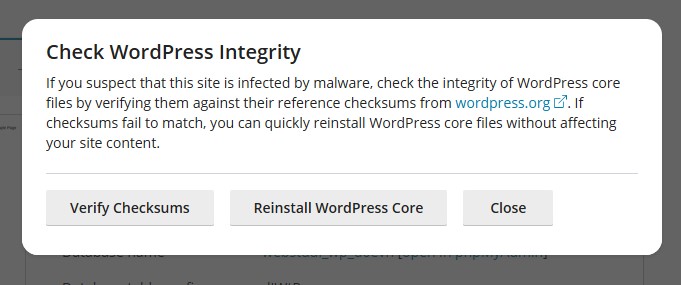
Ovo je veoma korisno ukoliko sumnjate da je vaš web sajt zaražen malware-om i želite da proverite da li postoji neka razlika u core fajlovima. Ukoliko se prilikom provere pokaže da fajlovi nisu isti (da je došlo do izmene), kroz isti interfejs, klikom na dugme Reinstall WordPress Core možete odmah uraditi reinstalaciju WordPress core fajlova.
Ukoliko se ispostavi da su fajlovi ispravni, onda ćete dobiti poruku kao na slici ispod.
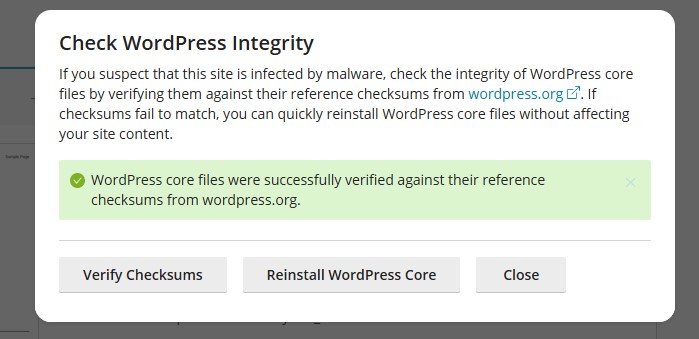
Klikom na dugme Security u vrhu WP Toolkit Dashboard-a otvoriće vam se prozor kao na slici ispod.
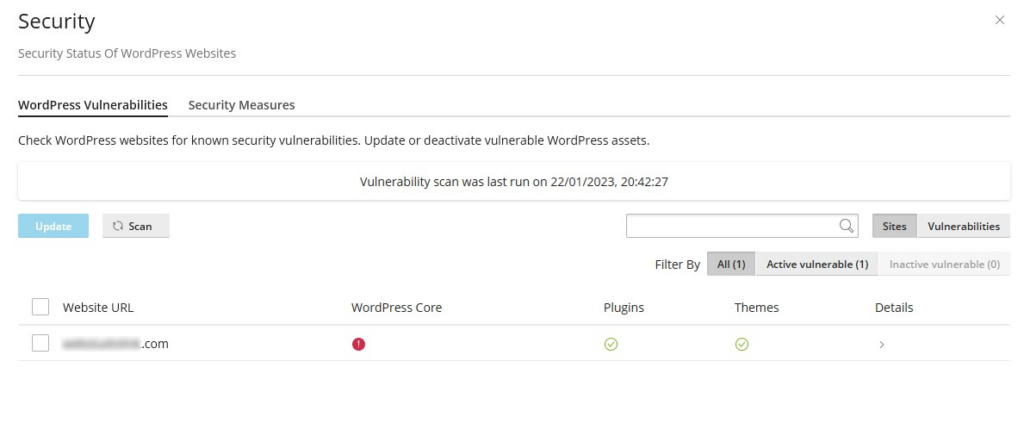
Tu ćete dobiti osnovne informacije o pronađenim ranjivostima u WordPress instalaciji, kao i sigurnosnim merama koje možete primeniti na vašem WordPress sajtu.
Klikom na dugme Updates, otvoriće vam se prozor u kojem možete izvršiti proveru da li postoje neka ažuriranja koja je potrebno preuzeti.
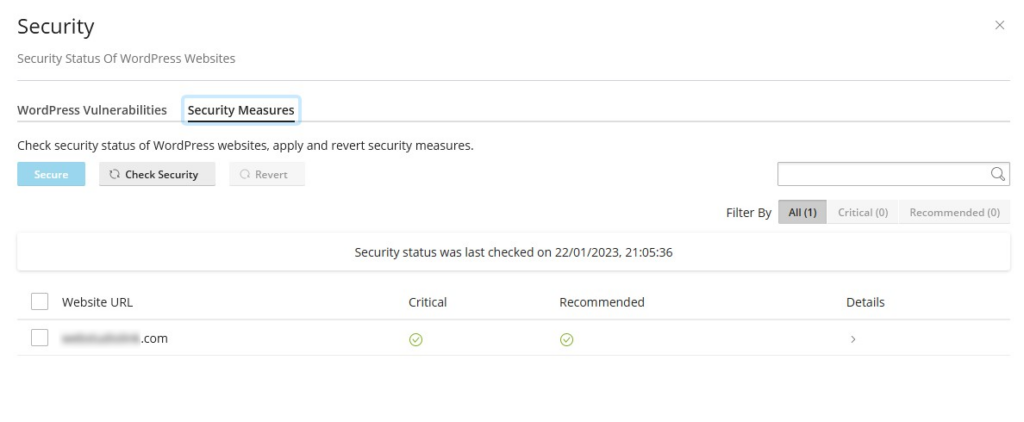
Klikom na link Autoupdate settings otvoriće vam se prozor za podešavanje opcija za ažuriranja WordPress-a, plugina i tema.
Možete izabrati za vas najoptimalniji način ažuriranja. Klikom na dugme OK ujedno ste i sačuvali ta podešavanja.
Pod-tabovi koji se nalaze ispod naziva naše teme (u našem slučaju A Bun In The Oven) su zapravo prečice za najvažnije foldere i opcije koje vam mogu zatrebati, a sastavni su deo cPanel-a.
To su opcije za kloniranje sajta, kopiranje foldera, backup i uvid u logove.
Sve navedene opcije su veoma intuitivne, pa verujemo da ćete se snaći oko podešavanja u slučaju da vam neka od njih zatreba.
Opcija Logs daje uvid u logove aktivnosti na vašem sajtu / wp toolkit alatu.
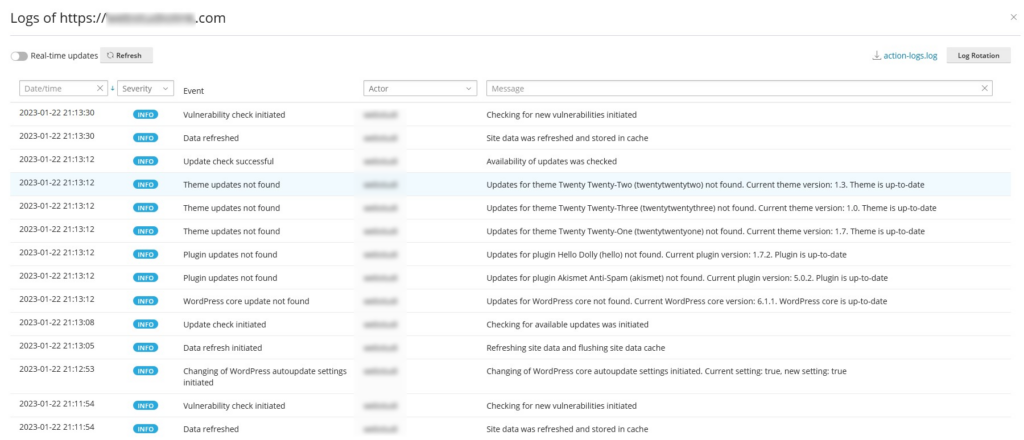
Jedan od zgodnih opcija je i brzo prebacivanje sajta u Maintenance mode u slučaju da vam zatreba. Jednostavno je i radi se pomoći toggle dugmeta.
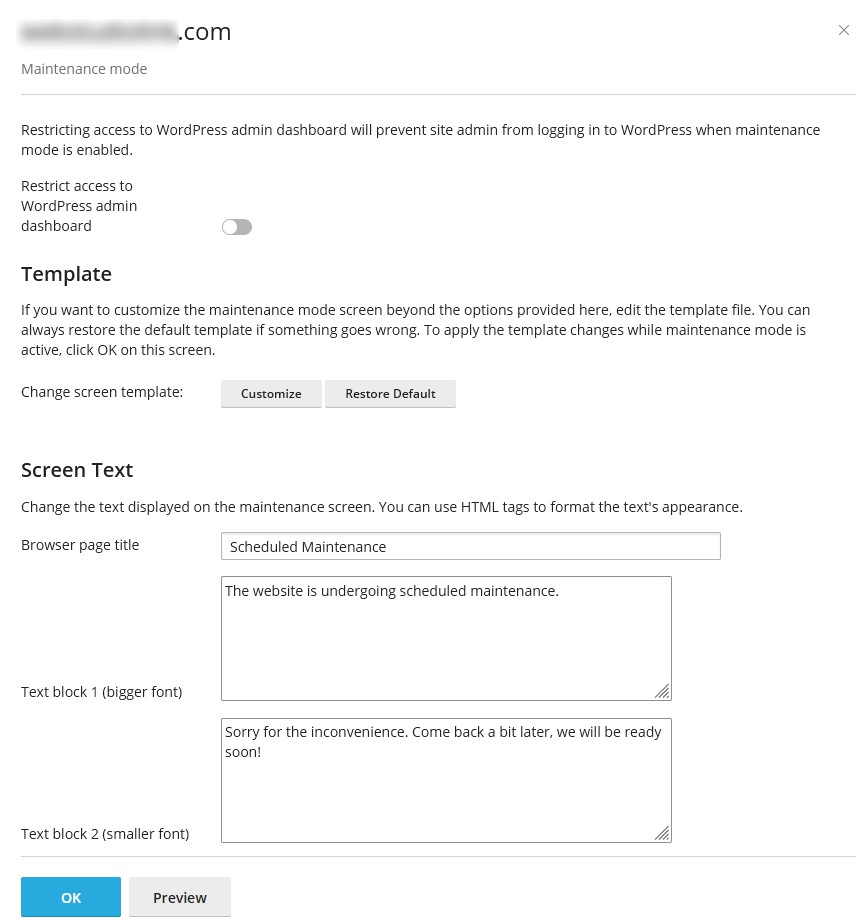
Tu možete podesiti kako želite da vaša maintetance mode stranica izgleda, ukoliko ne želite da izleda kao podrazumevana stranica na slici ispod.
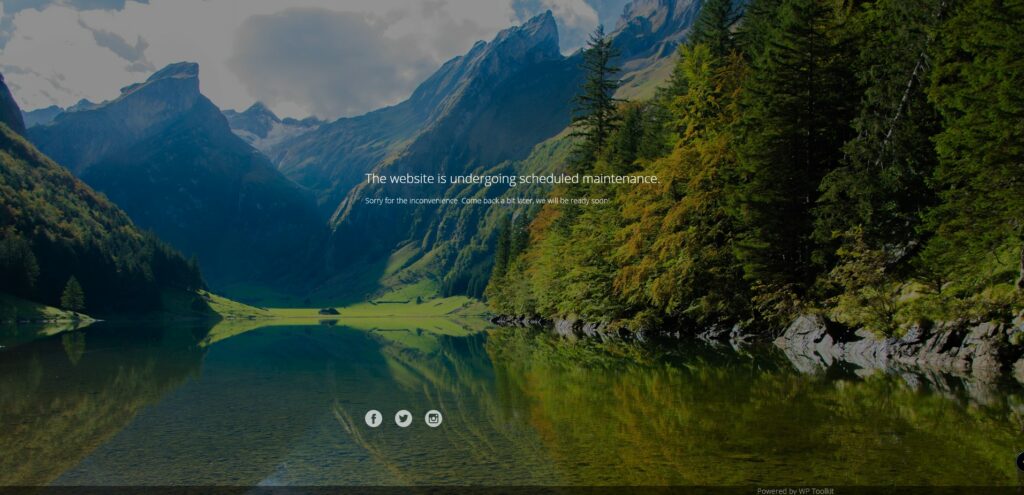
Klikom na Preview možete u svakom trenutku da vidite kako izgleda stranica koju vi podešavate.
Na kraju, bitno je da pomenemo da na samom Dashboard-u postoje i alati u sekciji Tools.
Tu možete podesiti da li želite da vaš web sajt bude indeksiran od strane Google-a, možete aktivirati debugging mode, podesiti password protection, wp-cron.php, ili omogućiti hotlink zaštitu.
Svi ovi alati su inače dostupni i kroz cPanel, ali su ovde smešteni na jednom mestu, za vaš lakši rad sa svim sajtovima koje održavate.
Nenad Mihajlović